怎么把图片转换成jpg格式?6种方法
- 来源: 金舟软件
- 作者:Kylin
- 时间:2025-03-06 18:05:44
 AI摘要
AI摘要
本文详细介绍了六种将图片转换为JPG格式的方法,包括金舟格式工厂、金舟图片转换器、图像编辑软件、在线工具、图叫兽和命令行工具。操作简单易懂,适合不同用户需求。转换时需注意图像质量可能受影响,建议提前备份原文件。
摘要由平台通过智能技术生成将图片转换成JPG格式是一个相对简单的过程,通常可以通过图像编辑软件或在线转换工具来完成。以下是几种常见的方法:
方法一:使用金舟格式工厂
▶金舟格式工厂点击“图片格式转换”功能。
▶拖拽不同格式的照片添加,下方导出设置中选择“jpg”格式。
▶点击“开始转换”,完成提示弹出即可立马查看。
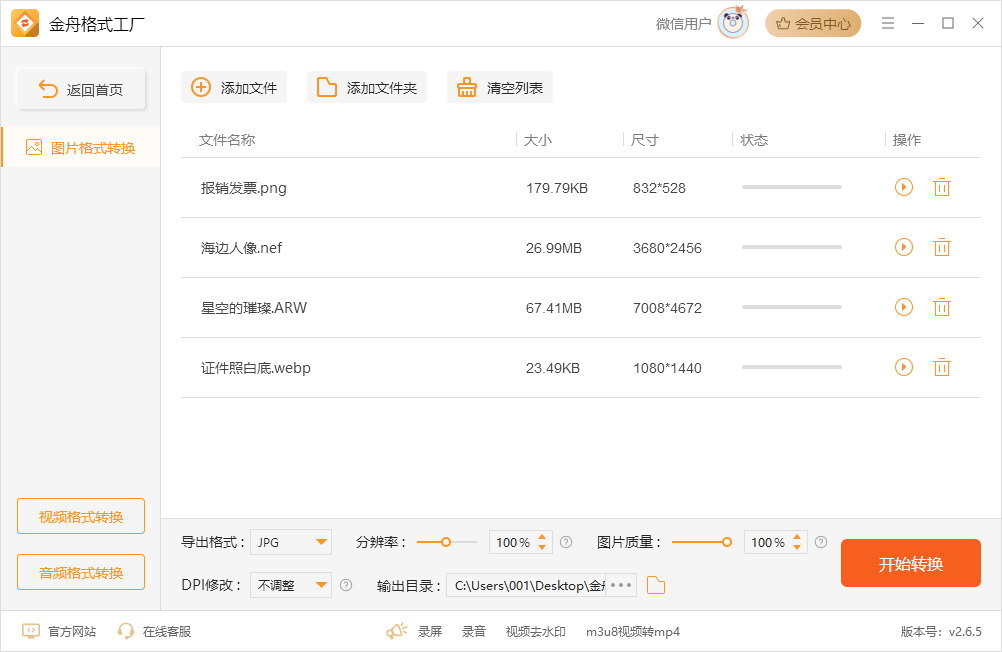
方法二:使用金舟图片格式转换器
▶金舟图片格式转换器“格式转换”功能,拖拽文件进入软件。
▶图片添加之后默认转换格式是“jpg”,直接点击“批量转换”即可。
▶导出文件成功之后,点击“前往导出文件位置”查看热乎的照片!
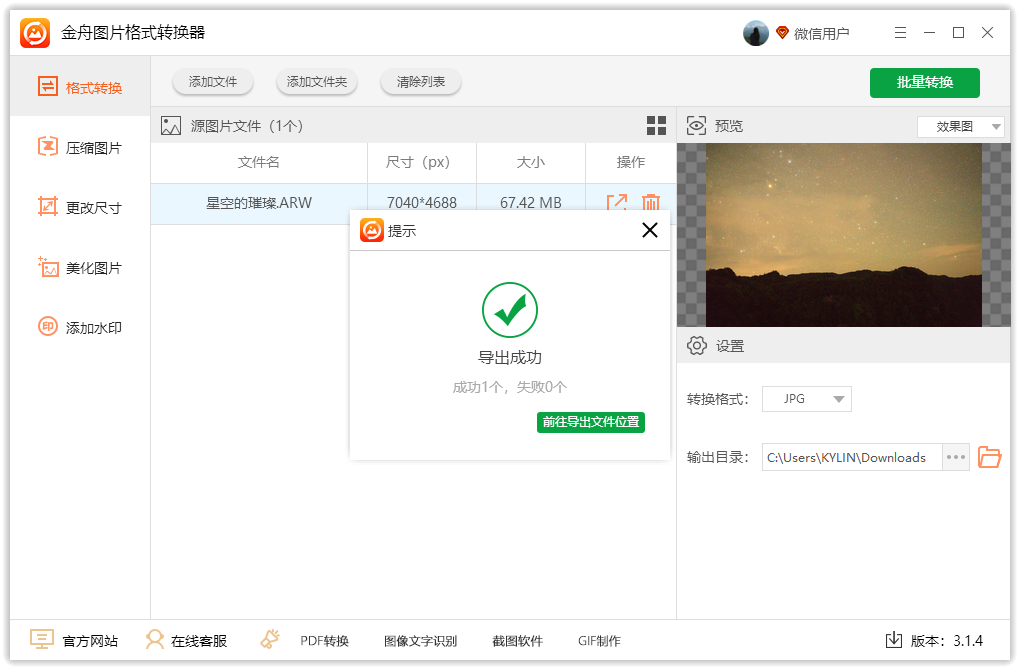
方法三:使用图像编辑软件
▶打开图像编辑软件(如Photoshop、GIMP等),创建一个新的文件。
▶导入要转换的图片,进行相关的编辑。
▶在菜单栏中选择“文件”->“储存为”,在保存类型中选择JPG格式。
▶点击“保存”按钮,即可将图片保存为JPG格式。
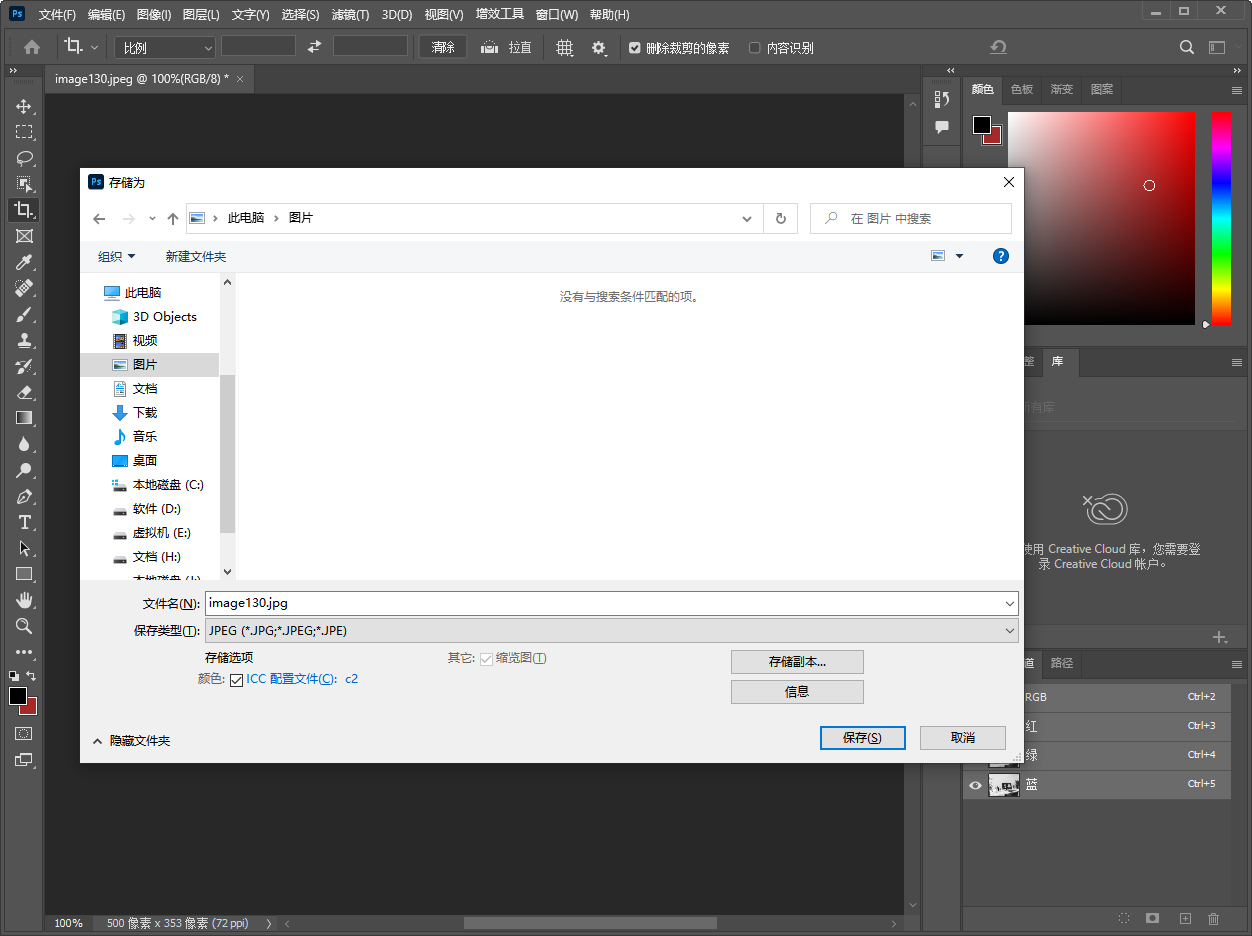
方法四:使用在线转换工具
▶打开在线转换工具(如CloudConvert、TinyPNG等),选择“图片转换”功能。
▶上传要转换的图片文件。
▶在输出格式中选择JPG格式。
▶点击“开始转换”按钮,等待转换完成。
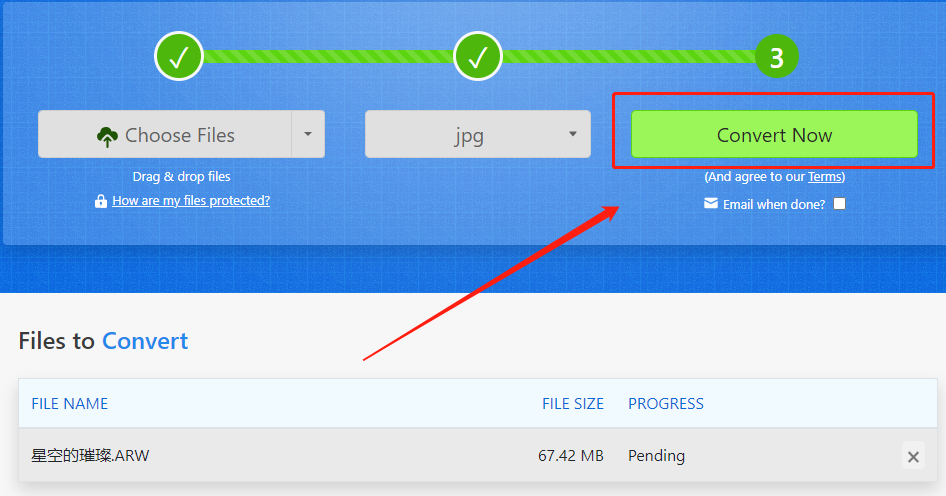
方法五:使用图叫兽
▶图叫兽点击“格式转换”功能
▶点击“添加文件”,选择照片。
▶点击转换格式,选择jpg。
▶点击批量转换。
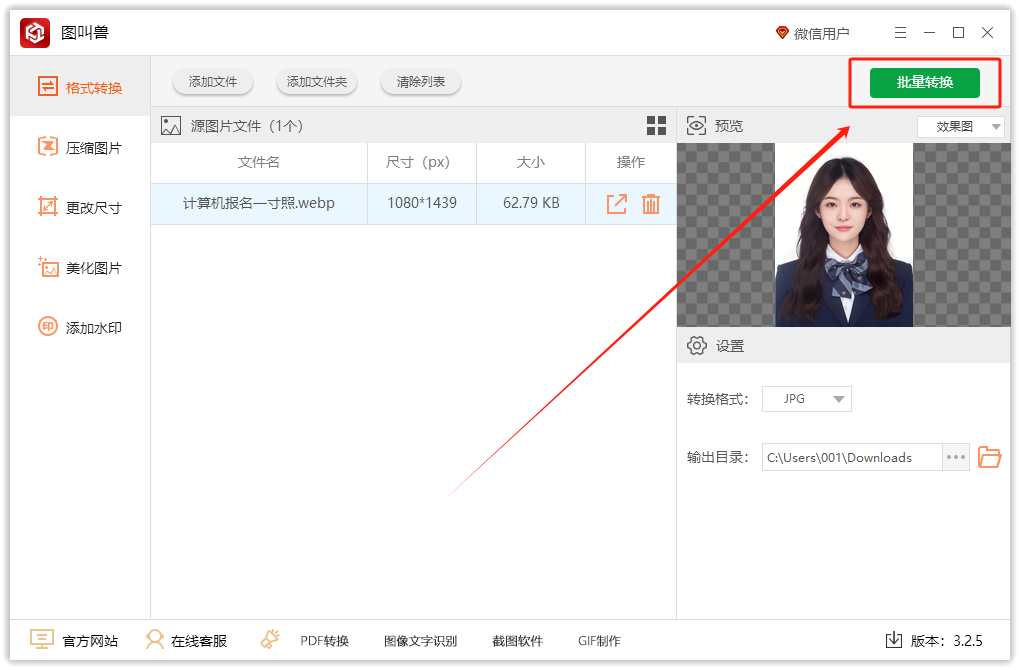
方法六:使用命令行工具
如果您熟悉命令行工具,可以使用imagemagick或GraphicsMagick等软件来将图片转换为JPG格式。具体命令和参数可以参考软件的官方文档。
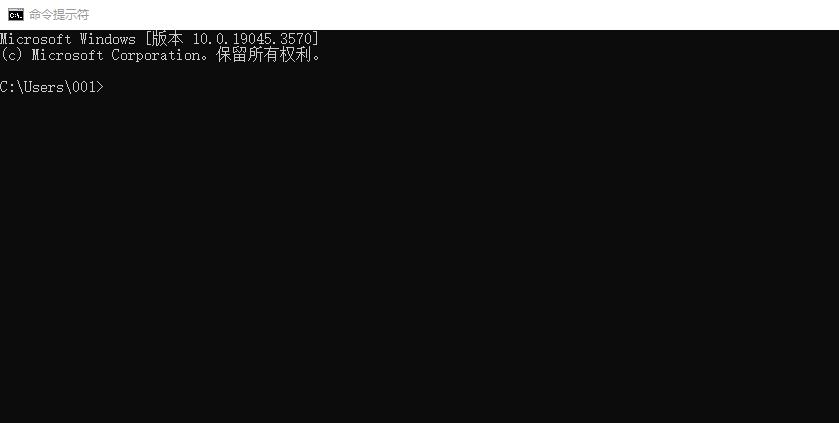
无论使用哪种方法,将图片转换为JPG格式都是相对简单的操作。需要注意的是,不同的图片格式具有不同的压缩算法和色彩空间,因此转换后可能会对图像质量产生一定影响。如果您对图像质量有较高要求,建议在进行转换之前备份原文件,并在转换后仔细检查图像质量。
推荐阅读:
温馨提示:本文由金舟软件网站编辑出品转载请注明出处,违者必究(部分内容来源于网络,经作者整理后发布,如有侵权,请立刻联系我们处理)
 已复制链接~
已复制链接~





























































































































 官方正版
官方正版











